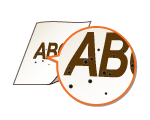Los resultados de impresión no son satisfactorios
La suciedad dentro del equipo puede afectar a los resultados de impresión. Intente primero limpiar el equipo. Limpieza del equipo
Aparecen manchas en el borde inferior de las impresiones
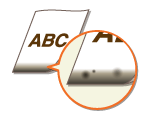
 ¿Ha impreso datos sin márgenes hasta el borde de la página?
¿Ha impreso datos sin márgenes hasta el borde de la página?
Este síntoma se produce si no se ha establecido ningún margen en el controlador de impresora. El rango que puede imprimirse en este equipo es el rango dentro de un margen de 1/4" (5 mm) alrededor del borde del papel o un margen de 3/8" (10 mm) alrededor del borde de los sobres. Asegúrese de dejar márgenes alrededor del documento que desea imprimir.
Pestaña [Acabado]  [Configuración avanzada]
[Configuración avanzada]  [Expandir la región de impresión e imprimir]
[Expandir la región de impresión e imprimir]  [Desactivado]
[Desactivado]
 [Configuración avanzada]
[Configuración avanzada]  [Expandir la región de impresión e imprimir]
[Expandir la región de impresión e imprimir]  [Desactivado]
[Desactivado]Aparecen rayas en las impresiones

 ¿Está utilizando el papel adecuado?
¿Está utilizando el papel adecuado?
En la Ventana de estado de impresora, cambie la configuración de [Ajuste de impresión especial]. El efecto de mejora es el más débil para el [Modo 1] y el más fuerte para el [Modo 4]. Pruebe el ajuste comenzando con el [Modo 1].
Apertura de la Ventana Estado de la impresora
Apertura de la Ventana Estado de la impresora
[Opciones]  [Opciones de dispositivos]
[Opciones de dispositivos]  [Opciones de impresión asistida]
[Opciones de impresión asistida]  [Ajuste de impresión especial]
[Ajuste de impresión especial]  Seleccione el modo
Seleccione el modo
 [Opciones de dispositivos]
[Opciones de dispositivos]  [Opciones de impresión asistida]
[Opciones de impresión asistida]  [Ajuste de impresión especial]
[Ajuste de impresión especial]  Seleccione el modo
Seleccione el modoEn la Ventana de estado de impresora, habilite [Usar Ajuste de impresión especial D].
Apertura de la Ventana Estado de la impresora
Apertura de la Ventana Estado de la impresora
[Opciones]  [Opciones de dispositivos]
[Opciones de dispositivos]  [Opciones de impresión asistida]
[Opciones de impresión asistida]  Marque la casilla de verificación [Usar Ajuste de impresión especial D]
Marque la casilla de verificación [Usar Ajuste de impresión especial D]
 [Opciones de dispositivos]
[Opciones de dispositivos]  [Opciones de impresión asistida]
[Opciones de impresión asistida]  Marque la casilla de verificación [Usar Ajuste de impresión especial D]
Marque la casilla de verificación [Usar Ajuste de impresión especial D]En la Ventana de estado de impresora, cambie la configuración de [Ajuste de impresión especial]. El efecto de mejora es el más débil para el [Modo 1] y el más fuerte para el [Modo 4]. Pruebe el ajuste comenzando con el [Modo 1].
Pestaña [Acabado]  [Configuración avanzada]
[Configuración avanzada]  [Ajuste de impresión especial]
[Ajuste de impresión especial]  Seleccione el modo
Seleccione el modo
 [Configuración avanzada]
[Configuración avanzada]  [Ajuste de impresión especial]
[Ajuste de impresión especial]  Seleccione el modo
Seleccione el modo
Si selecciona un efecto de mejora más fuerte, la densidad general de la impresión será más ligera. Es posible también que los bordes salgan menos definidos y los detalles menos precisos.
 Es posible que el tóner se quede adherido al cambiar el cartucho o al dejar el equipo inactivo durante un periodo de tiempo prolongado.
Es posible que el tóner se quede adherido al cambiar el cartucho o al dejar el equipo inactivo durante un periodo de tiempo prolongado.
En la Ventana de estado de impresora, cambie la configuración de [Ajuste de impresión especial B]. El efecto de mejora es el más débil para el [Modo 1] y el más fuerte para el [Modo 3]. Pruebe el ajuste comenzando con el [Modo 1].
Apertura de la Ventana Estado de la impresora
Apertura de la Ventana Estado de la impresora
[Opciones]  [Opciones de dispositivos]
[Opciones de dispositivos]  [Opciones de impresión asistida]
[Opciones de impresión asistida]  [Ajuste de impresión especial B]
[Ajuste de impresión especial B]  Seleccione el modo
Seleccione el modo
 [Opciones de dispositivos]
[Opciones de dispositivos]  [Opciones de impresión asistida]
[Opciones de impresión asistida]  [Ajuste de impresión especial B]
[Ajuste de impresión especial B]  Seleccione el modo
Seleccione el modo
Si selecciona un efecto de mejora más intenso, la velocidad de impresión será más lenta.
Aparecen manchas de tóner y salpicaduras
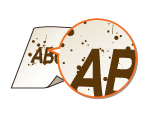
 ¿Está utilizando el papel adecuado?
¿Está utilizando el papel adecuado?
En la Ventana de estado de impresora, habilite [Usar Ajuste de impresión especial U].
Apertura de la Ventana Estado de la impresora
Apertura de la Ventana Estado de la impresora
[Opciones]  [Opciones de dispositivos]
[Opciones de dispositivos]  [Opciones de impresión asistida]
[Opciones de impresión asistida]  Marque la casilla de verificación [Usar Ajuste de impresión especial U]
Marque la casilla de verificación [Usar Ajuste de impresión especial U]
 [Opciones de dispositivos]
[Opciones de dispositivos]  [Opciones de impresión asistida]
[Opciones de impresión asistida]  Marque la casilla de verificación [Usar Ajuste de impresión especial U]
Marque la casilla de verificación [Usar Ajuste de impresión especial U]
Si marca esta casilla de verificación, la calidad de la impresión podría ser inferior con algunos tipos de papel (especialmente con el papel fino) y en algunos entornos de impresión (especialmente en entornos con mucha humedad). En ese caso, desmarque la casilla de verificación.
 ¿Ha llegado el momento de cambiar el cartucho de tóner?
¿Ha llegado el momento de cambiar el cartucho de tóner?
Puede que los materiales del interior del cartucho de tóner se hayan deteriorado. Sustituya el cartucho de tóner.
Cómo sustituir los cartuchos de tóner
Cómo sustituir los cartuchos de tóner
Aparecen imágenes residuales en áreas en blanco

 ¿Está utilizando el papel adecuado?
¿Está utilizando el papel adecuado?
Compruebe el tipo de papel que puede utilizarse y sustitúyalo por el papel adecuado.
Papel
Papel
 ¿Ha llegado el momento de cambiar el cartucho de tóner?
¿Ha llegado el momento de cambiar el cartucho de tóner?
Puede que los materiales del interior del cartucho de tóner se hayan deteriorado. Sustituya el cartucho de tóner.
Cómo sustituir los cartuchos de tóner
Cómo sustituir los cartuchos de tóner
Las impresiones salen con menos intensidad
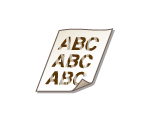
 ¿La cantidad restante en el cartucho de tóner se está agotando?
¿La cantidad restante en el cartucho de tóner se está agotando?
Saque el cartucho de tóner, agítelo 5 o 6 veces para distribuir uniformemente el tóner dentro del cartucho y vuelva a cargarlo en el equipo.
Utilizar el tóner al completo
Utilizar el tóner al completo
 ¿Está utilizando el papel adecuado?
¿Está utilizando el papel adecuado?
Compruebe el tipo de papel que puede utilizarse y sustitúyalo por el papel adecuado.
Papel
Papel
 ¿Ha especificado el tipo de papel correcto?
¿Ha especificado el tipo de papel correcto?
Especifique de nuevo el tipo de papel según el tipo de papel que esté utilizando.
Operaciones básicas de la impresora
Operaciones básicas de la impresora
 ¿Está utilizando el equipo en un entorno especial (en particular, un entorno con baja temperatura)?
¿Está utilizando el equipo en un entorno especial (en particular, un entorno con baja temperatura)?
En la Ventana de estado de impresora, habilite [Usar Ajuste de impresión especial K].
Apertura de la Ventana Estado de la impresora
Apertura de la Ventana Estado de la impresora
[Opciones]  [Opciones de dispositivos]
[Opciones de dispositivos]  [Opciones de impresión asistida]
[Opciones de impresión asistida]  Marque la casilla de verificación [Usar Ajuste de impresión especial K]
Marque la casilla de verificación [Usar Ajuste de impresión especial K]
 [Opciones de dispositivos]
[Opciones de dispositivos]  [Opciones de impresión asistida]
[Opciones de impresión asistida]  Marque la casilla de verificación [Usar Ajuste de impresión especial K]
Marque la casilla de verificación [Usar Ajuste de impresión especial K]Una parte de la página no se imprime/La posición de impresión es incorrecta
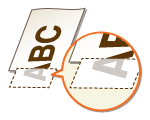
 ¿Ha impreso datos sin márgenes hasta el borde de la página?
¿Ha impreso datos sin márgenes hasta el borde de la página?
Este síntoma se produce si no se ha establecido ningún margen en el controlador de impresora. El rango que puede imprimirse en este equipo es el rango dentro de un margen de 1/4" (5 mm) alrededor del borde del papel o un margen de 3/8" (10 mm) alrededor del borde de los sobres. Asegúrese de dejar márgenes alrededor del documento que desea imprimir.
Pestaña [Acabado]  [Configuración avanzada]
[Configuración avanzada]  [Expandir la región de impresión e imprimir]
[Expandir la región de impresión e imprimir]  [Desactivado]
[Desactivado]
 [Configuración avanzada]
[Configuración avanzada]  [Expandir la región de impresión e imprimir]
[Expandir la región de impresión e imprimir]  [Desactivado]
[Desactivado]Aparecen rayas blancas/La impresión es irregular

 ¿La cantidad restante en el cartucho de tóner se está agotando?
¿La cantidad restante en el cartucho de tóner se está agotando?
Saque el cartucho de tóner, agítelo 5 o 6 veces para distribuir uniformemente el tóner dentro del cartucho y vuelva a cargarlo en el equipo.
Utilizar el tóner al completo
Utilizar el tóner al completo
 ¿Ha llegado el momento de cambiar el cartucho de tóner?
¿Ha llegado el momento de cambiar el cartucho de tóner?
Puede que los materiales del interior del cartucho de tóner se hayan deteriorado. Sustituya el cartucho de tóner.
Cómo sustituir los cartuchos de tóner
Cómo sustituir los cartuchos de tóner
 ¿Es la impresión algunas veces irregular al imprimir líneas finas?
¿Es la impresión algunas veces irregular al imprimir líneas finas?
En la Ventana de estado de impresora, habilite [Usar Ajuste de impresión especial J].
Apertura de la Ventana Estado de la impresora
Apertura de la Ventana Estado de la impresora
[Opciones] [Opciones de dispositivos]
[Opciones de dispositivos]  [Opciones de impresión asistida]
[Opciones de impresión asistida]  Marque la casilla de verificación [Usar Ajuste de impresión especial J]
Marque la casilla de verificación [Usar Ajuste de impresión especial J]
 [Opciones de dispositivos]
[Opciones de dispositivos]  [Opciones de impresión asistida]
[Opciones de impresión asistida]  Marque la casilla de verificación [Usar Ajuste de impresión especial J]
Marque la casilla de verificación [Usar Ajuste de impresión especial J]Aparecen puntos blancos
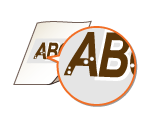
 ¿Está utilizando papel que ha absorbido humedad?
¿Está utilizando papel que ha absorbido humedad?
Sustitúyalo por el papel adecuado.
Papel
Papel
 ¿Está utilizando el papel adecuado?
¿Está utilizando el papel adecuado?
Compruebe el tipo de papel que puede utilizarse y sustitúyalo por el papel adecuado.
Papel
Papel
 ¿Ha llegado el momento de cambiar el cartucho de tóner?
¿Ha llegado el momento de cambiar el cartucho de tóner?
Puede que los materiales del interior del cartucho de tóner se hayan deteriorado. Sustituya el cartucho de tóner.
Cómo sustituir los cartuchos de tóner
Cómo sustituir los cartuchos de tóner
 ¿Está imprimiendo un documento con fuertes contrastes entre las partes claras y oscuras y aparece blanco en torno al texto o a los bordes de una imagen?
¿Está imprimiendo un documento con fuertes contrastes entre las partes claras y oscuras y aparece blanco en torno al texto o a los bordes de una imagen?
En la Ventana de estado de impresora, cambie la opción de [Modo de impresión especial] a [Opciones especiales 2].
Apertura de la Ventana Estado de la impresora
Apertura de la Ventana Estado de la impresora
[Opciones]  [Opciones de dispositivos]
[Opciones de dispositivos]  [Opciones de impresión asistida]
[Opciones de impresión asistida]  [Modo de impresión especial]
[Modo de impresión especial]  [Opciones especiales 2]
[Opciones especiales 2]
 [Opciones de dispositivos]
[Opciones de dispositivos]  [Opciones de impresión asistida]
[Opciones de impresión asistida]  [Modo de impresión especial]
[Modo de impresión especial]  [Opciones especiales 2]
[Opciones especiales 2]
En comparación con la opción [Desactivado], la opción [Opciones especiales 2] selecciona una densidad de impresión menor.
También podrá cambiar esta opción desde la pestaña [Acabado] del controlador de impresora  [Configuración avanzada]
[Configuración avanzada]  [Modo de impresión especial]
[Modo de impresión especial]  [Opciones especiales 2].
[Opciones especiales 2].
 [Configuración avanzada]
[Configuración avanzada]  [Modo de impresión especial]
[Modo de impresión especial]  [Opciones especiales 2].
[Opciones especiales 2].Aparecen puntos negros
El reverso del papel está manchado
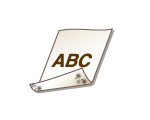
 ¿Ha cargado papel más pequeño que el tamaño de los datos de impresión?
¿Ha cargado papel más pequeño que el tamaño de los datos de impresión?
Compruebe que el tamaño del papel coincide con el tamaño de los datos de impresión.
Las impresiones son grisáceas
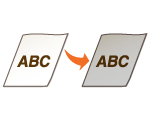
 ¿Está el equipo instalado en un lugar expuesto a la luz solar directa?
¿Está el equipo instalado en un lugar expuesto a la luz solar directa?
Traslade el equipo a un lugar donde no esté expuesto a la luz solar directa.
Reubicación del equipo
Reubicación del equipo
 ¿Se ha dejado el cartucho de tóner expuesto a la luz solar directa durante un período de tiempo prolongado?
¿Se ha dejado el cartucho de tóner expuesto a la luz solar directa durante un período de tiempo prolongado?
Almacene el cartucho de tóner en un lugar adecuado durante dos a tres horas e intente imprimir de nuevo. Esto podría resolver el problema. Si el problema persiste, sustituya el cartucho de tóner.
Cómo sustituir los cartuchos de tóner
Cómo sustituir los cartuchos de tóner
El código de barras impreso no puede leerse
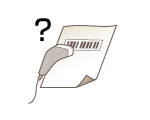
 ¿Intenta leer un código de barras pequeño o uno con líneas gruesas?
¿Intenta leer un código de barras pequeño o uno con líneas gruesas?
Amplíe el código de barras.
En la Ventana de estado de impresora, cambie la opción de [Modo de impresión especial] a [Opciones especiales 1].
Apertura de la Ventana Estado de la impresora
Apertura de la Ventana Estado de la impresora
[Opciones]  [Opciones de dispositivos]
[Opciones de dispositivos]  [Opciones de impresión asistida]
[Opciones de impresión asistida]  [Modo de impresión especial]
[Modo de impresión especial]  [Opciones especiales 1]
[Opciones especiales 1]
 [Opciones de dispositivos]
[Opciones de dispositivos]  [Opciones de impresión asistida]
[Opciones de impresión asistida]  [Modo de impresión especial]
[Modo de impresión especial]  [Opciones especiales 1]
[Opciones especiales 1]
Si especifica [Opciones especiales 1], las impresiones podrían salir con menos intensidad.
También podrá cambiar esta opción desde la pestaña [Acabado] del controlador de impresora  [Configuración avanzada]
[Configuración avanzada]  [Modo de impresión especial]
[Modo de impresión especial]  [Opciones especiales 1].
[Opciones especiales 1].
 [Configuración avanzada]
[Configuración avanzada]  [Modo de impresión especial]
[Modo de impresión especial]  [Opciones especiales 1].
[Opciones especiales 1].